[ZETCODE]wxWidgets教程五:布局管理
本教程原文链接:http://zetcode.com/gui/wxwidgets/layoutmanagement/
翻译:瓶哥
日期:2013年12月4日星期三
主页:http://www.cnblogs.com/pingge/
若有翻译错误或者歧义请联系我!
一个典型的应用程序由各种各样的组件组成,这些组件被放置在容器组件内。一个程序员必须要管理应用程序的界面布局,这不是一个简单的工作,在wxWidgets里面我们有两个选择:
1.使用绝对位置放置组件
2.使用布局控件
绝对位置
程序员以像素单位去指定一个组件的位置和大小,当你使用绝对位置时,你会明白以下几点:
1.当你缩放主窗口时,组件的位置和大小不会改变。
2.程序在不同的平台上看起来不同(蹩脚的)。
3.在你的程序中更改字体也许会破坏布局。
4.如果你决定改变你的布局,你必须要完全重做你的布局,这将是单调乏味且浪费时间的工作。
然而有些地方也许能够使用绝对位置去布局。例如,例如我的教程,我不想使我的例子变得太难理解,所以我经常使用绝对位置布局来解释一些主题。但是,在真正的应用程序中,程序员通常使用布局控件。
在我们的例子中,我们有一个简单的文本编辑器的骨架,如果我们缩放主窗口,wxTextCtrl这个组件的大小不会像我们预期的那样去改变。
调整大小之前

调整大小之后
absolute.h
#include <wx/wx.h> class Absolute : public wxFrame
{
public:
Absolute(const wxString & title); wxMenuBar * menubar;
wxMenu * file;
wxMenu * edit;
wxMenu * help;
wxTextCtrl * textctrl;
};
absolute.cpp
#include "absolute.h" Absolute::Absolute(const wxString & title)
: wxFrame(NULL, -, title, wxPoint(-, -), wxSize(, ))
{
wxPanel * panel = new wxPanel(this, wxID_ANY); menubar = new wxMenuBar;
file = new wxMenu;
edit = new wxMenu;
help = new wxMenu; menubar->Append(file, _T("&File"));
menubar->Append(edit, _T("&Edit"));
menubar->Append(help, _T("&Help")); SetMenuBar(menubar); textctrl = new wxTextCtrl(panel, -, _T(""), wxPoint(-, -), wxSize(, )); Centre();
}
main.h
#include <wx/wx.h> class MyApp : public wxApp
{
public:
virtual bool OnInit();
};
main.cpp
#include "main.h"
#include "absolute.h" IMPLEMENT_APP(MyApp) bool MyApp::OnInit()
{
Absolute * absolute = new Absolute(_T("Absolute"));
absolute->Show(true); return true;
}
这是一个使用绝对位置布局的例子,我们把一个wxTextCtrl组件放置在一个面板组件中。
Textctrl = new wxTextCtrl(panel, -1, _T(""), wxPoint(-1, -1), wxSize(250, 150));
我们在wxTextCtrl组件的构造函数中完成了绝对位置布局,在我们的例子中,我们把它放置在默认的位置,指定宽度250px和高度150px。
使用布局控件
wxWidgets里面的布局控件处理关于组件的位置的所有问题。
我们能够在以下这些布局控件中选择:
1.wxBoxSizer
2.wxStaticBoxSizer
3.wxGridSizer
4.wxFlexGridSizer
5.wxGridBagSizer
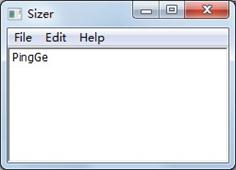
调整大小之前

调整大小之后
sizer.h
#include <wx/wx.h> class Sizer : public wxFrame
{
public:
Sizer(const wxString & title); wxMenuBar * menubar;
wxMenu * file;
wxMenu * edit;
wxMenu * help;
wxTextCtrl * textctrl;
};
sizer.cpp
#include "sizer.h" Sizer::Sizer(const wxString & title)
: wxFrame(NULL, -, title, wxPoint(-, -), wxSize(, ))
{
menubar = new wxMenuBar;
file = new wxMenu;
edit = new wxMenu;
help = new wxMenu; menubar->Append(file, _T("&File"));
menubar->Append(edit, _T("&Edit"));
menubar->Append(help, _T("&Help"));
SetMenuBar(menubar); textctrl = new wxTextCtrl(this, -, _T(""), wxPoint(-, -), wxSize(, )); Centre();
}
main.h
#include <wx/wx.h> class MyApp : public wxApp
{
public:
virtual bool OnInit();
};
main.cpp
#include "main.h"
#include "sizer.h" IMPLEMENT_APP(MyApp) bool MyApp::OnInit()
{
Sizer * sizer = new Sizer(_T("Sizer"));
sizer->Show(true); return true;
}
wxBoxSizer
这个布局控件允许我们把多个组件放在一行或者一列上,我们能在一个布局控件中放入另一个布局控件。这种设计使得我们能够设计非常复杂的布局。
wxBoxSizer(int orient)
wxSIzerItem * Add(wxWindow * window, int proportion = 0, int flag = 0, int border = 0)
参数orient可以是wxVERTICAL或者wxHORIZONTAL。通过Add()方法添加组件到wxBoxSizer内,为了能够更好的理解它,我们需要看它的参数。
参数proportion定义了组件在指定的排列方向内自由缩放的比例,让我们假定有三个按钮,它们的proportion分别是0、1、2
它们被添加进一个水平布局控件
proportion = 0的按钮始终都不会改变,proportion = 2的按钮会比proportion = 1的按钮在水平尺寸上多缩放一倍的尺寸。
有了flag参数你能够进一步设置wxBoxSizer内的组件的行为,我们能够控制两个组件之间的边界距离,我们可以在两个组件之间填充一些空白像素。为了显示边框,我们需要定义哪个方向上的边框需要使用。我们能够使用|运算符把它们组合起来,例如wxLEFT | wxBOTTOM,我们能够下面这些标志中选择:
1.wxLEFT
2.wxRIGHT
3.wxBOTTOM
4.wxTOP
5.wxALL

一个wxPanel组件周围的边框
border.h
#include <wx/wx.h> class Border : public wxFrame
{
public:
Border(const wxString & title);
};
border.cpp
#include "border.h" Border::Border(const wxString & title)
: wxFrame(NULL, wxID_ANY, title, wxDefaultPosition, wxSize(, ))
{
wxColor col1, col2;
col1.Set(_T("#4F5049"));
col2.Set(_T("#EDEDED")); wxPanel * panel = new wxPanel(this, -);
panel->SetBackgroundColour(col1); wxPanel * midPan = new wxPanel(panel, wxID_ANY);
midPan->SetBackgroundColour(col2); wxBoxSizer * vbox = new wxBoxSizer(wxVERTICAL);
vbox->Add(midPan, , wxEXPAND | wxALL, );
panel->SetSizer(vbox); Centre();
}
main.h
#include <wx/wx.h> class MyApp : public wxApp
{
public:
virtual bool OnInit();
};
main.cpp
#include "main.h"
#include "border.h" IMPLEMENT_APP(MyApp) bool MyApp::OnInit()
{
Border * border = new Border(_T("Border"));
border->Show(true); return true;
}
在这个例子中,我们创建了两个panels,第二个panel在其自身周围有一圈空白。
Box->Add(midPan, 1, wxEXPAND | wxALL, 20);
我们在midPan这个panel周围放置了宽度为20px的边框,wxALL表示边框适用于全部四个方向。如果我们使用wxEXPAND标识,这个组件会在允许的边框内扩展到最大。
最后,我们也可以定义组件的对齐标识,我们使用以下标识去定义:
1.wxALIGN_LEFT
2.wxALIGN_RIGHT
3.wxALIGN_TOP
4.wxALIGN_BOTTOM
5.wxALIGN_CENTER_VERTICAL
6.wxALIGN_CENTER_HORIZONTAL
7.wxALIGN_CENTER
接下来我们把两个按钮放置到窗口的右下角:
align.h
#include <wx/wx.h> class Align : public wxFrame
{
public:
Align(const wxString & title);
};
align.cpp
#include "align.h" Align::Align(const wxString & title)
: wxFrame(NULL, -, title, wxPoint(-, -), wxSize(, ))
{
wxPanel * panel = new wxPanel(this, -); wxBoxSizer * vbox = new wxBoxSizer(wxVERTICAL);
wxBoxSizer * hbox1 = new wxBoxSizer(wxHORIZONTAL);
wxBoxSizer * hbox2 = new wxBoxSizer(wxHORIZONTAL); wxButton * ok = new wxButton(panel, wxID_ANY, _T("OK"));
wxButton * cancel = new wxButton(panel, wxID_ANY, _T("Cancel")); hbox1->Add(new wxPanel(panel, wxID_ANY));
hbox2->Add(ok);
hbox2->Add(cancel); vbox->Add(hbox1, , wxEXPAND);
vbox->Add(hbox2, , wxALIGN_RIGHT | wxRIGHT | wxBOTTOM, );
panel->SetSizer(vbox); Centre();
}
main.h
#include <wx/wx.h> class MyApp : public wxApp
{
public:
virtual bool OnInit();
};
main.cpp
#include "main.h"
#include "align.h" IMPLEMENT_APP(MyApp) bool MyApp::OnInit()
{
Align * align = new Align(_T("Align"));
align->Show(true); return true;
}
我们创建了三个布局控件,一个垂直控件和两个水平控件。我们把这两个水平布局控件放置到垂直布局控件中。
Hbox->Add(new wxPanel(panel, wxID_ANY));
Vbox->Add(hbox, 1, wxEXPAND);
我们把一个wxPanel放置在第一个水平控件中,我们把缩放因子设置为1并且设置了wxEXPAND标识,这样做这个布局控件就会占据除了hbox2之外的所有空间。
Vbox->Add(hbox2, 0, wxALIGN_RIGHT | wxRIGHT | wxBOTTOM, 10);
我们把两个按钮放置在hbox2这个控件中,在hbox2中的控件是右对齐排列的,而且我们在这两个按钮的底部和右边放置了宽度为10px的空白元素。
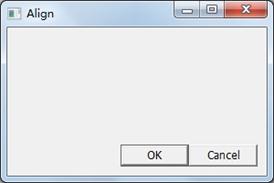
Go To Class
在接下来的例子中,我们将介绍几个重要的观念。
gotoclass.h
#include <wx/wx.h> class GotoClass : public wxFrame
{
public:
GotoClass(const wxString & title);
};
gotoclass.cpp
#include "gotoclass.h" GotoClass::GotoClass(const wxString & title)
: wxFrame(NULL, wxID_ANY, title, wxDefaultPosition, wxSize(, ))
{
wxPanel * panel = new wxPanel(this, wxID_ANY); /**< Main sizer */
wxBoxSizer * vbox = new wxBoxSizer(wxVERTICAL); /**< hbox1 */
wxBoxSizer * hbox1 = new wxBoxSizer(wxHORIZONTAL);
//(*
wxStaticText * st1 = new wxStaticText(panel, wxID_ANY, _T("CLass Name"));
hbox1->Add(st1, , wxRIGHT, );
wxTextCtrl * tc = new wxTextCtrl(panel, wxID_ANY);
hbox1->Add(tc, );
vbox->Add(hbox1, , wxEXPAND | wxLEFT | wxRIGHT | wxTOP, );
vbox->Add(-, ); // 10 pix space
//*) /**< hbox2 */
wxBoxSizer * hbox2 = new wxBoxSizer(wxHORIZONTAL);
//(*
wxStaticText * st2 = new wxStaticText(panel, wxID_ANY, _T("Matching classes"));
hbox2->Add(st2, );
vbox->Add(hbox2, , wxLEFT | wxTOP, );
vbox->Add(-, );
//*) /**< hbox3 */
wxBoxSizer * hbox3 = new wxBoxSizer(wxHORIZONTAL);
//(*
wxTextCtrl * tc2 = new wxTextCtrl(panel, wxID_ANY, _T(""),
wxDefaultPosition, wxDefaultSize, wxTE_MULTILINE);
hbox3->Add(tc2, , wxEXPAND);
vbox->Add(hbox3, , wxLEFT | wxRIGHT | wxEXPAND, );
vbox->Add(-, );
//*) /**< hbox4 */
wxBoxSizer * hbox4 = new wxBoxSizer(wxHORIZONTAL);
//(*
wxCheckBox * cb1 = new wxCheckBox(panel, wxID_ANY, _T("Case Sensitive"));
hbox4->Add(cb1);
wxCheckBox * cb2 = new wxCheckBox(panel, wxID_ANY, _T("Nexted Classes"));
hbox4->Add(cb2, , wxLEFT, );
wxCheckBox * cb3 = new wxCheckBox(panel, wxID_ANY, _T("Non-Project Classes"));
hbox4->Add(cb3, , wxLEFT, );
vbox->Add(hbox4, , wxLEFT, );
vbox->Add(-, );
//*) /**< hbox5 */
wxBoxSizer * hbox5 = new wxBoxSizer(wxHORIZONTAL);
//(*
wxButton * btn1 = new wxButton(panel, wxID_ANY, _T("OK"));
hbox5->Add(btn1, );
wxButton * btn2 = new wxButton(panel, wxID_ANY, _T("Close"));
hbox5->Add(btn2, , wxLEFT | wxBOTTOM, );
vbox->Add(hbox5, , wxALIGN_RIGHT | wxRIGHT, );
//*) panel->SetSizer(vbox);
}
main.h
#include <wx/wx.h> class MyApp : public wxApp
{
public:
virtual bool OnInit();
};
main.cpp
#include "main.h"
#include "gotoclass.h" IMPLEMENT_APP(MyApp) bool MyApp::OnInit()
{
GotoClass * gotoclass = new GotoClass(_T("GotoClass"));
gotoclass->Show(true); return true;
}
这是一个综合使用wxBoxSizer的例子,布局得比较紧凑,我们创建了一个垂直布局控件,然后我们把5个水平布局控件添加进去。
Vbox->Add(hbox3, 1, wxLEFT | wxRIGHT | wxEXPAND, 10);
Vbox->Add(-1, 25);
我们已经知道我们可以使用flag参数和border参数控制控件之间的间距。但是有一点很不自然,在Add()方法中我们只能给所有的方向指定同一个边界宽度。在我们的例子中,我们在右和左边缘给出10px空白,但是我们不能给底部指定25px的空白,我们所能做的只是给底部10px空白或者省略wxBOTTOM给底部0px空白。所以我们需要另一种重载的Add()方法添加一些额外的空白。
Vbox->Add(hbox5, 0, wxALIGN_RIGHT | wxRIGHT, 10);
我们把两个按钮放置到窗体的右下角,我们是如何做到的?要达到这种目的,需要注意三样东西,proportion、align flag、wxEXPAND flag,proportion参数一定要等于0,这样两个按钮就不会改变它们的大小,当我们缩放我们的主窗口的时候我们不能指定wxEXPAND标识。最后,我们必须指定wxALIGN_RIGHT标识,这个水平布局控件会从主窗体的左边扩展到右边,所以如果我们指定wxALIGN_RIGHT标识,两个按钮会被放置在右边,这恰好是我们期望的。

wxGridSizer
wxGridSizer把控件布局在一个格子中,每一个格子都有相同的大小。
wxGridSizer(int rows, int cols, int vgap, int hgap);
在构造函数中我们指定网格的行数和列数和每个格子的垂直、水平间距。
在我们的例子中我们建立了一个计算器的框架,这是一个介绍wxGridSizer的完美的例子。
gridsizer.h
#include <wx/wx.h> class GridSizer : public wxFrame
{
public:
GridSizer(const wxString & title); wxBoxSizer * sizer;
wxGridSizer * gs;
wxTextCtrl * display;
};
gridsizer.cpp
#include "gridsizer.h" GridSizer::GridSizer(const wxString & title)
: wxFrame(NULL, wxID_ANY, title, wxDefaultPosition, wxSize(, ))
{
sizer = new wxBoxSizer(wxVERTICAL); display = new wxTextCtrl(this, wxID_ANY, _T(""), wxDefaultPosition, wxDefaultSize, wxTE_RIGHT); sizer->Add(display, , wxEXPAND | wxTOP | wxBOTTOM, ); gs = new wxGridSizer(, , , ); gs->Add(new wxButton(this, -, _T("Cls")), , wxEXPAND);
gs->Add(new wxButton(this, -, _T("Bck")), , wxEXPAND);
gs->Add(new wxStaticText(this, -, _T("")), , wxEXPAND);
gs->Add(new wxButton(this, -, _T("Close")), , wxEXPAND); gs->Add(new wxButton(this, -, _T("")), , wxEXPAND);
gs->Add(new wxButton(this, -, _T("")), , wxEXPAND);
gs->Add(new wxButton(this, -, _T("")), , wxEXPAND);
gs->Add(new wxButton(this, -, _T("/")), , wxEXPAND);
gs->Add(new wxButton(this, -, _T("")), , wxEXPAND);
gs->Add(new wxButton(this, -, _T("")), , wxEXPAND);
gs->Add(new wxButton(this, -, _T("")), , wxEXPAND);
gs->Add(new wxButton(this, -, _T("*")), , wxEXPAND);
gs->Add(new wxButton(this, -, _T("")), , wxEXPAND);
gs->Add(new wxButton(this, -, _T("")), , wxEXPAND);
gs->Add(new wxButton(this, -, _T("")), , wxEXPAND);
gs->Add(new wxButton(this, -, _T("-")), , wxEXPAND);
gs->Add(new wxButton(this, -, _T("")), , wxEXPAND);
gs->Add(new wxButton(this, -, _T(".")), , wxEXPAND);
gs->Add(new wxButton(this, -, _T("=")), , wxEXPAND);
gs->Add(new wxButton(this, -, _T("+")), , wxEXPAND); sizer->Add(gs, , wxEXPAND);
SetSizer(sizer); SetMinSize(wxSize(, )); Centre();
}
main.h
#include <wx/wx.h> class MyApp : public wxApp
{
public:
virtual bool OnInit();
};
main.cpp
#include "main.h"
#include "gridsizer.h" IMPLEMENT_APP(MyApp) bool MyApp::OnInit()
{
GridSizer * gs = new GridSizer(_T("GridSizer"));
gs->Show(true); return true;
}
在我们的例子中,我们为wxFrame建立一个垂直布局控件,我们把一个静态文本和一个网格布局控件放进垂直布局控件。
注意我们是如何在Bck和Close按钮之间添加空白的,我们只是简单的添加了一个空的wxStaticText,这是一个很常用的技巧。
gs->Add(new wxButton(this, -1, _T("Cls")), 0, wxEXPAND);
我们调用Add()方法许多次,组件被顺序放置进网格布局控件,第一行被放满,第二行,第三行同样。
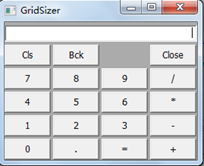
wxFlexGridSizer
这个布局控件和wxGridSizer有点相似,它同样把组件布局到有两个尺寸的格子中,但是它添加了一些灵活性,wxGridSizer的格子都是相同大小的,在wxFlexSizer中所有的格子在一行上有相同的高度,一列上有相同的宽度,但是所有的行和列不一定有相同的高度和宽度。
wxFlexGridSize(int rows, int cols, int vgap, int hgap);
rows和cols指定了布局控件中的行数和列数。vgap和hgap在组件之间两个方向上添加了一些空白。
许多时候程序员需要开发一个对话框用来进行数据录入火修改,我发现wxFlexGridSIzer很适合这个任务,一个程序员可以使用这个布局控件轻松的创建一个对话框,使用wxGridSizer或许同样可以完成这个任务,但是这样会影响美观,因为每一个网格的大小都一样会显得很不自然。
flexgridsizer.h
#include <wx/wx.h> class FlexGridSizer : public wxFrame
{
public:
FlexGridSizer(const wxString & title);
};
flexgridsizer.cpp
#include "flexgridsizer.h" FlexGridSizer::FlexGridSizer(const wxString & title)
: wxFrame(NULL, wxID_ANY, title, wxDefaultPosition, wxSize(, ))
{
wxPanel * panel = new wxPanel(this, wxID_ANY); wxBoxSizer * hbox = new wxBoxSizer(wxHORIZONTAL); wxFlexGridSizer * fgs = new wxFlexGridSizer(, , , ); wxStaticText * thetitle = new wxStaticText(panel, wxID_ANY, _T("Title"));
wxStaticText * author = new wxStaticText(panel, wxID_ANY, _T("Author"));
wxStaticText * review = new wxStaticText(panel, wxID_ANY, _T("Review")); wxTextCtrl * tc1 = new wxTextCtrl(panel, wxID_ANY);
wxTextCtrl * tc2 = new wxTextCtrl(panel, wxID_ANY);
wxTextCtrl * tc3 = new wxTextCtrl(panel, wxID_ANY, _T(""),
wxDefaultPosition, wxDefaultSize, wxTE_MULTILINE); fgs->Add(thetitle);
fgs->Add(tc1, , wxEXPAND);
fgs->Add(author);
fgs->Add(tc2, , wxEXPAND);
fgs->Add(review, , wxEXPAND);
fgs->Add(tc3, , wxEXPAND); fgs->AddGrowableRow(, );
fgs->AddGrowableCol(, ); hbox->Add(fgs, , wxALL | wxEXPAND, );
panel->SetSizer(hbox);
Centre();
}
main.h
#include <wx/wx.h> class MyApp : public wxApp
{
public:
virtual bool OnInit();
};
main.cpp
#include "main.h"
#include "flexgridsizer.h" IMPLEMENT_APP(MyApp) bool MyApp::OnInit()
{
FlexGridSizer * fgs = new FlexGridSizer(_T("FlexGridSizer"));
fgs->Show(true); return true;
}
在我们的例子中我们创建了一个简单的对话框,它可以用来把数据插入到数据库。
wxBoxSizer * hbox = new wxBoxSizer(wxHORIZONTAL);
…
Hbox->Add(fgs, 1, wxALL | wxEXPAND, 15);
我们创建了一个水平布局控件,用来在组件的边界制造出15px的空白。
fgs->Add(thetitle);
我们像使用wxGridSizer一样把组件添加进布局控件。
fgs->AddGrowableRow(2, 1);
fgs->AddGrowableCol(1, 1);
我们让第三行和第二列成为可扩展的,这样当主窗口缩放时,第三个多行文本控件就可以自动扩展。前两个文本控件会在水平方向自动扩展,第三个会在两个方向自动扩展,我们必须使用wxEXPAND确保它们正常工作。

这一章的wxWidgets教程介绍了如何管理布局。
[ZETCODE]wxWidgets教程五:布局管理的更多相关文章
- [ZETCODE]wxWidgets教程七:对话框
本教程原文链接:http://zetcode.com/gui/wxwidgets/dialogs/ 翻译:瓶哥 日期:2013年12月9日星期一 邮箱:414236069@qq.com 主页:http ...
- [ZETCODE]wxWidgets教程四:菜单栏和工具栏
本教程原文链接:http://zetcode.com/gui/wxwidgets/menustoolbars/ 翻译:瓶哥 日期:2013年11月28日星期四 邮箱:414236069@qq.com ...
- [ZETCODE]wxWidgets教程八:组件专题1
本教程原文链接:http://zetcode.com/gui/wxwidgets/widgets/ 翻译:瓶哥 日期:2013年12月12日星期四 邮箱:414236069@qq.com 主页:htt ...
- [ZETCODE]wxWidgets教程六:事件处理
本教程原文链接:http://zetcode.com/gui/wxwidgets/events/ 翻译:瓶哥 日期:2013年12月7号星期六 邮箱:414236069@qq.com 主页:http: ...
- [ZETCODE]wxWidgets教程三:第一个窗体程序
本教程原文链接:http://zetcode.com/gui/wxwidgets/firstprograms/ 翻译:瓶哥 日期:2013年11月27日星期三 邮箱:414236069@qq.com ...
- PyQT5速成教程-3 布局管理
本文由 沈庆阳 所有,转载请与作者取得联系! 布局(Layout)管理 Qt Designer中,在工具箱中最上方可以看到有4种布局.分别是垂直布局.水平布局.栅格布局和表单布局. 四种布局 布局 ...
- [Tkinter 教程12] 布局管理 (Pack Place Grid)
简介: 本文讲述如何使用 tkinter 的布局管理 (被称作 layout managers 或 geometry managers). tkinter 有三种布局管理方式: pack grid p ...
- [ZETCODE]wxWidgets教程九:组件专题2
本教程原文链接:http://zetcode.com/gui/wxwidgets/widgetsII/ 翻译:瓶哥 日期:2013年12月15日星期日 邮箱:414236069@qq.com 主页:h ...
- [ZETCODE]wxWidgets教程二:辅助类
本教程原文链接:http://zetcode.com/gui/wxwidgets/helperclasses/ 翻译:瓶哥 日期:2013年11月27日星期三 邮箱:414236069@qq.com ...
随机推荐
- ConcurrentHashMap中的2的n次方幂上舍入方法
最近看JDK中的concurrentHashMap类的源码,其中有那么一个函数: /** * Returns a power of two table size for the given desir ...
- android程序的安装与卸载
Android android在安装应用程序与卸载应用程序时都会发送广播,安装应用程序成功时会发送android.intent.action.PACKAGE_ADDED广播,可以通过intent.ge ...
- 初用jquery
---恢复内容开始--- 这两天在顶顶大人的指导下,利用jquery框架做了一个动态切换的小页面.最终效果图: 这么萌萌哒的图片让我觉得一直在测试也没那么累.实现功能如下: 1.打开页面时,自动切换, ...
- C#实现JSON序列化与反序列化介绍
方法一:引入System.Web.Script.Serialization命名空间使用 JavaScriptSerializer类实现简单的序列化 序列化类:Personnel public clas ...
- canvas径向渐变详解
创建径向渐变步骤如下: 1,创建径向渐变对象 createRadialGradient(x0,y0,r0,x1,y1,r1),其中x0,y0,r0分别为起始圆的位置坐标和半径,x1,y1,r1为终止圆 ...
- http 常用状态码及含义
http://www.kuaipan.cn/developers/document_status.htm
- OS概论1
1.设计现代OS的主要目标是什么? 在计算机上配置操作系统,其主要目标是:方便性,有效性,可扩充性,开放性. 一个没有OS的操作系统,就必须用机器语言书写程序,如果在计算机上配置了OS,系统便可以使用 ...
- DateTimePicker:jQuery日期和时间插件
点击在线预览效果 点击下载该插件 下面是效果截图:
- Delphi XE5 Device compatibility
Delphi XE5 Device compatibility https://docs.google.com/spreadsheet/ccc?key=0AoEN2CEsVvJ0dGhVaWJE ...
- UML类图的6中关系
引用自: http://blog.csdn.net/tianhai110/article/details/6339565 UML类图分为如下四种关系: 1. 泛化 (Generalization) ...
